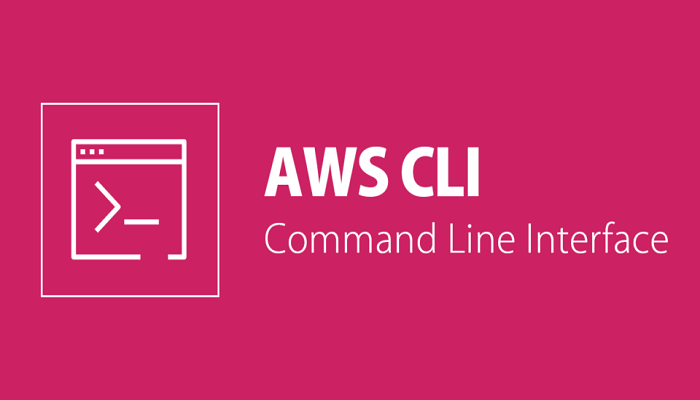この記事は公開されてから1年以上経過しています。情報が古い可能性がありますので十分ご注意ください。
新年あけましておめでとうございます!協栄情報の陳です。
概要
開発現場でAWS CLI バージョン 1を使用している場合がありますが、AWSユーザーガイドがCLI バージョン 2を使用することをお勧めしているので、今回は、インターネット接続できないLinuxサーバのCLIバージョンアップの方法を説明します。
対象サーバについて
●Linuxサーバ
●インターネット接続できない
作業ステップ
AWS CLI 2のインストーラの取得
ローカルでインターネット接続できる端末から最新のAWS CLI 2のインストーラを取得する。
https://awscli.amazonaws.com/awscli-exe-linux-x86_64.zip
対象サーバはUNZIPがインストールされていない場合、ローカルのUNZIPがインストールされているLinuxサーバでzipファイルからtarファイルを作成する。
$ sudo unzip awscli-exe-linux-x86_64.zip
$ sudo tar -cvf awscli-exe-linux-x86_64.tar awsインストーラの持ち込み
対象サーバにTera Termでログインし、ターミナルメニューの「File」→「SSH SCP…」を選択し、インストーラファイル(zip/tar)を対象サーバに転送する。
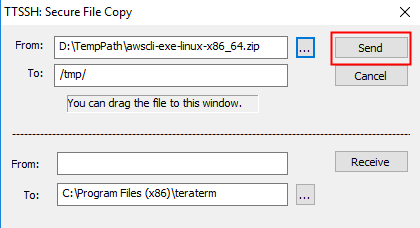
ファイルを転送されたことを確認する。
転送先のパスが/tmpの場合
$ ll /tmp/AWS CLI バージョン 1のアンインストール
AWSドキュメントから、AWS CLI バージョン 2を使用する前に、AWS CLI バージョン 1をアンインストールすることを推奨するので、先にアンインストールを実施する。
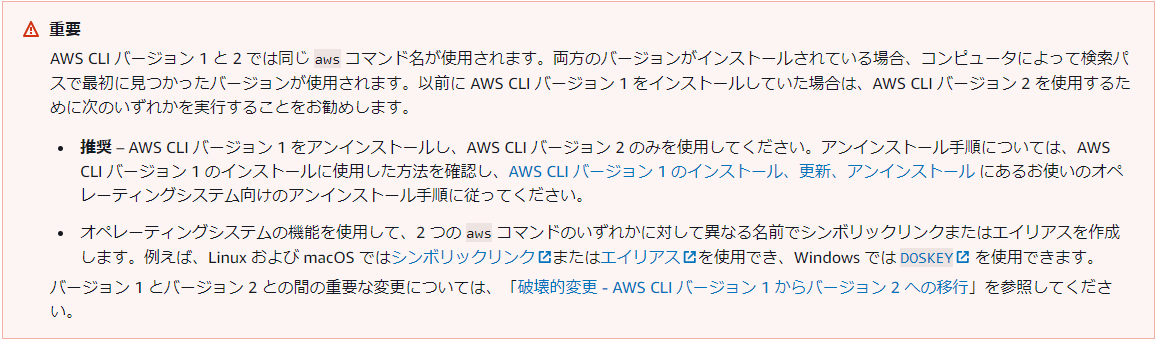
対象サーバにログインし、AWS CLIのバージョンを確認した上でアンインストールする。
$ aws --versionpipを使用してAWS CLIをインストールした場合
$ sudo pip uninstall awscliバンドルされたインストーラを使用した場合
$ sudo rm -rf /usr/local/aws
$ sudo rm /usr/local/bin/awsターミナルを再起動し、AWS CLIがアンインストールされたことを確認する。
$ aws --versionAWS CLI バージョン 2のインストール
転送したファイルを解凍する。
zipファイルの場合
$ sudo unzip awscli-exe-linux-x86_64.ziptarファイルの場合
$ sudo tar -xvf awscli-exe-linux-x86_64.tarインストーラを実行する。
$ sudo ./aws/installインストールされたCLIのバージョンを確認する。
$ aws --version最後に
Linuxなら、ファイルの所有者があるので、解凍したファイルをそのまま転送したら、インストーラはrootユーザでも実行できません。それでzipファイルを解凍できない場合、tarファイルを利用することになります。
参考資料
https://docs.aws.amazon.com/ja_jp/cli/latest/userguide/install-linux.html
https://docs.aws.amazon.com/ja_jp/cli/latest/userguide/install-cliv2-linux.html
、